Foaia Control acces
 Notă
Notă
-
Acest ecran nu este disponibil, în funcţie de imprimanta pe care o utilizaţi.
Puteţi să înregistraţi adresele MAC sau adresele IP ale computerelor sau ale dispozitivelor de reţea pentru a permite accesul.
Pentru a afişa foaia Control acces (Access Control), faceţi clic pe fila Control acces (Access Control) din ecranul Configurare (Configuration).
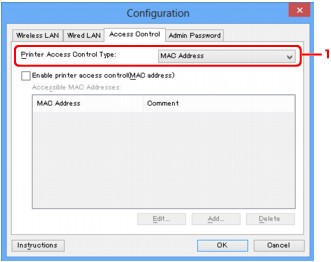
-
Tip control acces imprimantă: (Printer Access Control Type:)
Selectaţi tipul de control de acces prin care să limitaţi accesul printr-o reţea al computerelor sau dispozitivelor de reţea la imprimantă.
Elementele de setare pot să difere în funcţie de alegerea metodelor de control de acces.
Când se selectează adresa MAC
Computerele sau dispozitivele de reţea accesibile sunt specificate de adresele lor MAC. Computerele sau dispozitivele de reţea ale căror adrese MAC apar în listă, permit accesul.
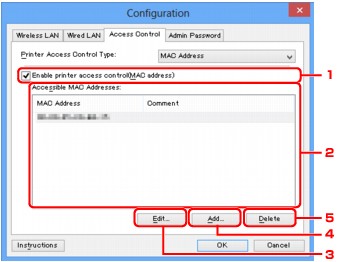
-
Activare control acces imprimantă (adresă MAC) (Enable printer access control(MAC address))
Selectaţi această opţiune pentru a activa controlul de acces la imprimantă de adresa MAC.
 Notă
Notă-
Cele două tipuri de control de acces (de exemplu: de adresa MAC şi de adresa IP) pot fi activate în acelaşi timp.
Un tip de control de acces este activat atât timp cât este selectată caseta Activare control acces imprimantă (Enable printer access control), indiferent de tipul curent afişat prin selectarea opţiunii din Tip control acces imprimantă: (Printer Access Control Type:).
-
Când sunt activate simultan ambele tipuri de control de acces, unui computer sau un dispozitiv de reţea a cărui adresă este înregistrată la listă i se va permite accesul la imprimantă.
-
-
Adrese MAC accesibile: (Accessible MAC Addresses:)
Afişează adresele MAC înregistrate şi orice comentariu.
-
Editare... (Edit...)
Se afişează ecranul Editare adresă MAC accesibilă (Edit Accessible MAC Address) pentru a edita setările selectate din Adrese MAC accesibile: (Accessible MAC Addresses:).
 Ecranul Editare adresă MAC accesibilă/Ecranul Adăugare adresă MAC accesibilă
Ecranul Editare adresă MAC accesibilă/Ecranul Adăugare adresă MAC accesibilă -
Adăugare... (Add...)
Se afişează ecranul Adăugare adresă MAC accesibilă (Add Accessible MAC Address) pentru a înregistra adresa MAC a unui computer sau a unui dispozitiv de reţea de la care să accesaţi imprimanta din reţea.
 Important
Important-
Adăugaţi adresa MAC a tuturor computerelor şi dispozitivelor de reţea din cadrul reţelei, de la care să accesaţi imprimanta. Imprimanta nu poate fi accesată de la un computer sau de la un dispozitiv de reţea care nu este în listă.
-
-
Ştergere (Delete)
Şterge adresa MAC selectată din listă.
Când se selectează adresa IP
Computerele sau dispozitivele de reţea accesibile sunt specificate de adresele lor IP. Computerele sau dispozitivele de reţea ale căror adrese IP apar în listă, permit accesul.
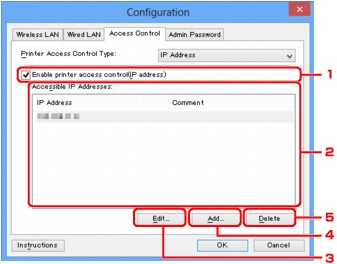
-
Activare control acces imprimantă (adresă IP) (Enable printer access control(IP address))
Selectaţi această opţiune pentru a activa controlul de acces la imprimantă de adresa IP.
 Notă
Notă-
Cele două tipuri de control de acces (de exemplu: de adresa MAC şi de adresa IP) pot fi activate în acelaşi timp.
Un tip de control de acces este activat atât timp cât este selectată caseta Activare control acces imprimantă (Enable printer access control), indiferent de tipul curent afişat prin selectarea opţiunii din Tip control acces imprimantă: (Printer Access Control Type:).
-
Când sunt activate simultan ambele tipuri de control de acces, unui computer sau un dispozitiv de reţea a cărui adresă este înregistrată la listă i se va permite accesul la imprimantă.
-
-
Adrese IP accesibile: (Accessible IP Addresses:)
Afişează adresele IP înregistrate şi orice comentariu.
-
Editare... (Edit...)
Se afişează ecranul Editare adresă IP accesibilă (Edit Accessible IP Address) pentru a edita setările selectate din Adrese IP accesibile: (Accessible IP Addresses:).
 Ecranul Editare adresă IP accesibilă/Ecranul Adăugare adresă IP accesibilă
Ecranul Editare adresă IP accesibilă/Ecranul Adăugare adresă IP accesibilă -
Adăugare... (Add...)
Se afişează ecranul Adăugare adresă IP accesibilă (Add Accessible IP Address) pentru a înregistra adresa IP a unui computer sau a unui dispozitiv de reţea de la care să accesaţi imprimanta din reţea.
 Important
Important-
Adăugaţi adresa IP a tuturor computerelor şi dispozitivelor de reţea din cadrul reţelei, de la care să accesaţi imprimanta. Imprimanta nu poate fi accesată de la un computer sau de la un dispozitiv de reţea care nu este în listă.
-
Pot fi înregistrate până la 16 adrese IP. Adresele IP specificate prin Specificare interval sunt socotite ca o adresă. Utilizaţi Specificare interval când intenţionaţi să înregistraţi 17 sau mai multe adrese IP.
-
-
Ştergere (Delete)
Şterge adresa IP selectată din listă.

